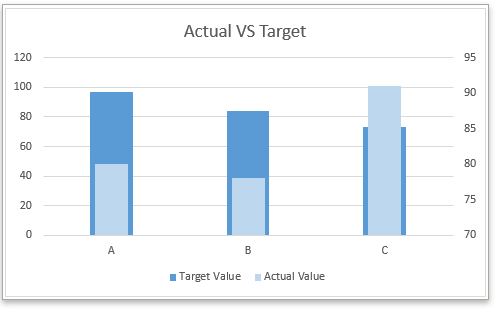Δημιουργία ενός πραγματικού γραφήματος έναντι προϋπολογισμού στο Excel βήμα προς βήμα
Στο Excel, μπορείτε να δημιουργήσετε το πραγματικό γράφημα εναντίον του στόχου για να δείξετε εάν κάθε έργο φτάσει στην τιμή-στόχο όπως φαίνεται στο παρακάτω στιγμιότυπο οθόνης. Εδώ, σε αυτό το σεμινάριο, εισάγει πώς να δημιουργήσετε το πραγματικό γράφημα έναντι προϋπολογισμού στο Excel βήμα προς βήμα και πώς να χρησιμοποιήσετε ένα ισχυρό εργαλείο γραφήματος για να χειριστείτε γρήγορα αυτήν την εργασία.
Δημιουργήστε πραγματικό γράφημα έναντι προϋπολογισμού στο Excel με 6 βήματα
Στόχευση τιμών ως ράβδων
1. Επιλέξτε το εύρος δεδομένων και κάντε κλικ στο Κύριο θέμα > Εισαγωγή στήλης ή γραφήματος ράβδων > Στήλη συμπλέγματος. Δείτε το στιγμιότυπο οθόνης:

2. Στο γράφημα που έχει εισαχθεί, κάντε δεξί κλικ στο Σειρά πραγματικής αξίας, Στη συνέχεια, στο μενού περιβάλλοντος, κάντε κλικ στο Μορφοποίηση σειράς δεδομένων.

Άκρο: εάν η σειρά τιμών στόχου είναι η δεύτερη σειρά στο γράφημα, σε αυτό το βήμα, πρέπει να κάνετε δεξί κλικ στη σειρά Στόχος τιμής.
3. Στην εμφάνιση Μορφοποίηση σειράς δεδομένων πλαίσιο ελέγχου (στο Excel 2010 ή σε προηγούμενες εκδόσεις, εμφανίζεται ένα παράθυρο διαλόγου) Δευτερεύων άξονας και, στη συνέχεια, προσαρμόστε το ποσοστό σε Πλάτος χάσματος έως ότου η Σειρά πραγματικής αξίας lωχ λεπτότερο από το Σειρά τιμών στόχου.

Τώρα δημιουργείται ένα πραγματικό γράφημα έναντι προϋπολογισμού.
Προαιρετικά βήματα:
4. Αφαιρέστε τον δευτερεύοντα άξονα y.

5. Αλλάξτε το χρώμα πλήρωσης της σειράς όπως χρειάζεστε. Κάντε δεξί κλικ στο Πραγματική σειρά, Επιλέξτε Μορφοποίηση σειράς δεδομένων στο μενού περιβάλλοντος. Στο Μορφοποίηση σειράς δεδομένων παράθυρο, κάτω Συμπλήρωση & γραμμή καρτέλα, ελέγξτε Στερεό γέμισμα επιλογή και αλλάξτε το συμπληρωμένο χρώμα Χρώμα αναπτυσσόμενη λίστα. Δείτε το στιγμιότυπο οθόνης:

6. Αλλάξτε τον τίτλο όπως χρειάζεστε.
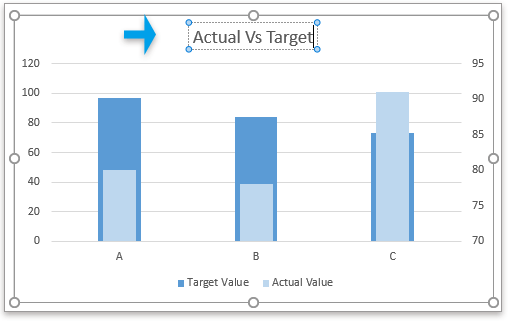
Στόχευση τιμών ως Γραμμές
1. Επιλέξτε το εύρος δεδομένων και κάντε κλικ στο Κύριο θέμα > Εισαγωγή στήλης ή γραφήματος ράβδων > Στήλη συμπλέγματος. Δείτε το στιγμιότυπο οθόνης:

2. Στο γράφημα που έχει εισαχθεί, κάντε δεξί κλικ στο Σειρά τιμών στόχου, Και κάντε κλικ Αλλαγή τύπου γραφήματος σειράς στο μενού περιβάλλοντος.

3. Στην εμφάνιση Αλλαγή τύπου γραφήματος διάλογο, κάντε κλικ στην αναπτυσσόμενη λίστα δίπλα Τιμή στόχου στο Επιλέξτε τον τύπο γραφήματος και τον άξονα για τη σειρά δεδομένων σας , επιλέξτε Γραμμή με γράφημα δεικτών Και στη συνέχεια κάντε κλικ στο κουμπί OK. Δείτε το στιγμιότυπο οθόνης.
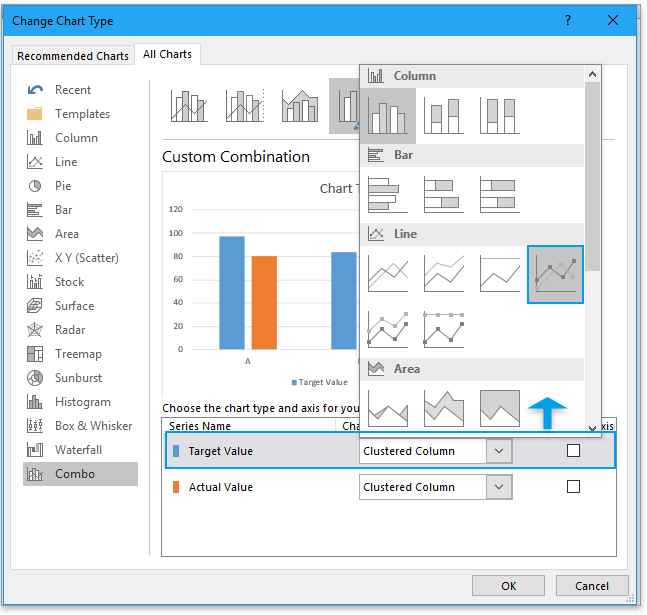
4. Κάντε δεξί κλικ στο Γραμμή με γράφημα δεικτών, Επιλέξτε Μορφοποίηση σειράς δεδομένων από το μενού περιβάλλοντος.

5. Στο Μορφοποίηση σειράς δεδομένων παράθυρο, κάτω Συμπλήρωση & γραμμή καρτέλα, μεταβείτε στο γραμμή ενότητα και ελέγξτε Χωρίς γραμμή επιλογή του Επιλογές γραμμής ομάδα.

6. Πηγαίνετε να το Μαρκαδόρος ενότητα, κάτω από Επιλογές δείκτη ομάδα, ελέγξτε Built-in επιλογή, επιλέξτε τον τύπο γραμμής από την αναπτυσσόμενη λίστα του Χαρακτηριστικάκαι μετά αλλάξτε το Μέγεθος όπως χρειάζεστε.

Τώρα οι τιμές-στόχοι ως γράφημα γραμμών έχουν δημιουργηθεί.
Επίσης, μπορείτε να αλλάξετε το χρώμα πλήρωσης της σειράς, τίτλο γραφήματος όπως χρειάζεστε.
|
Συμβουλή: Αν θέλετε να χρησιμοποιήσετε το πραγματικό γράφημα έναντι προϋπολογισμού την επόμενη φορά, μπορείτε να αποθηκεύσετε αυτό το γράφημα στο Αυτόματο κείμενο εργαλείο του Kutools για Excel που μπορεί να συλλέξει γραφήματα και να σας επιτρέψει να τα χρησιμοποιήσετε ξανά οπουδήποτε ανά πάσα στιγμή, το μόνο που χρειάζεται να κάνετε είναι να αλλάξετε τις αναφορές του γραφήματος ώστε να ταιριάζει με την πραγματική σας ανάγκη. Κάντε κλικ για δωρεάν λήψη τώρα. |
Δημιουργήστε πραγματικό γράφημα έναντι προϋπολογισμού στο Excel με 3 βήματα χρησιμοποιώντας ένα ισχυρό εργαλείο γραφημάτων
Εάν έχετε Kutools για Excel εγκατεστημένο, μπορείτε να εφαρμόσετε το Στόχος και πραγματικό διάγραμμα εργαλείο από το Διαγράμματα ομάδα για γρήγορη επίλυση αυτής της εργασίας με 3 κλικ.
| Kutools για Excel, με περισσότερα από 300 εύχρηστες λειτουργίες, διευκολύνει τις εργασίες σας. | ||
Μετά το δωρεάν εγκατάσταση Kutools για Excel, κάντε τα παρακάτω:
1. κλικ Kutools > Διαγράμματα > Πρόοδος > Στόχος και πραγματικό διάγραμμα.
2. Στο Πραγματικό vs Διάγραμμα στόχου διαλόγου, επιλέξτε έναν τύπο γραφήματος που θέλετε να δημιουργήσετε στο Τύπος γραφήματος ενότητα και, στη συνέχεια, επιλέξτε ετικέτες x, τιμές στόχους και πραγματικές τιμές όπως χρειάζεστε.
3. κλικ Ok, τότε δημιουργήθηκε ένας στόχος έναντι πραγματικού γραφήματος.

Άκρο:
1. εάν χρησιμοποιείτε την πρώτη φορά αυτό το εργαλείο, μπορείτε να κάνετε κλικ στο Δείγμα κουμπί για να δείξετε πώς λειτουργεί αυτό το εργαλείο.
2. μπορείτε να αλλάξετε το χρώμα του γραφήματος στο Μορφή στην καρτέλα Excel.
Δείγμα αρχείου
Δημιουργήστε ένα πρότυπο γραφήματος καμπύλης καμπάνας στο Excel
Το γράφημα καμπύλης καμπάνας, που ονομάζεται κανονική κατανομή πιθανότητας στα Στατιστικά, συνήθως δημιουργείται για να δείχνει τα πιθανά συμβάντα και η κορυφή της καμπύλης καμπάνας δείχνει το πιο πιθανό συμβάν. Σε αυτό το άρθρο, θα σας καθοδηγήσω να δημιουργήσετε ένα γράφημα καμπύλης καμπάνας με τα δικά σας δεδομένα.
Σπάστε τον άξονα γραφήματος στο Excel
Όταν υπάρχουν εξαιρετικές μεγάλες ή μικρές σειρές / σημεία στα δεδομένα πηγής, οι μικρές σειρές / σημεία δεν θα είναι αρκετά ακριβείς στο γράφημα. Σε αυτές τις περιπτώσεις, ορισμένοι χρήστες μπορεί να θέλουν να σπάσουν τον άξονα και να κάνουν ακριβείς ταυτόχρονα τις μικρές και τις μεγάλες σειρές.
Μετακινήστε τον άξονα Χ γραφήματος κάτω από τις αρνητικές τιμές / μηδέν / κάτω στο Excel
Όταν υπάρχουν αρνητικά δεδομένα στα δεδομένα προέλευσης, ο άξονας του διαγράμματος X παραμένει στο μέσο του γραφήματος. Για καλή εμφάνιση, ορισμένοι χρήστες μπορεί να θέλουν να μετακινήσουν τον άξονα X κάτω από αρνητικές ετικέτες, κάτω από το μηδέν ή στο κάτω μέρος του γραφήματος στο Excel.
Δημιουργήστε ένα γράφημα φυσαλίδων στο Excel
Στο Excel, ένα γράφημα Bubble είναι μια παραλλαγή ενός διαγράμματος Scatter και τα δεδομένα του επισημαίνονται ως φούσκα. Και αν κάθε σειρά σας έχει τρία δεδομένα όπως φαίνεται παρακάτω, η δημιουργία ενός γραφήματος Bubble θα είναι μια καλή επιλογή για να δείξετε τη σειρά δεδομένων ζωντανά.
Δημιουργήστε γράφημα φυσαλίδων με πολλές σειρές στο Excel
Αυτό το σεμινάριο θα σας πει πώς να δημιουργήσετε ένα γράφημα φυσαλίδων με πολλές σειρές στο Excel βήμα προς βήμα.
Τα καλύτερα εργαλεία παραγωγικότητας του Office
Το Kutools για Excel λύνει τα περισσότερα από τα προβλήματά σας και αυξάνει την παραγωγικότητά σας κατά 80%
- Super Formula Bar (επεξεργαστείτε εύκολα πολλές γραμμές κειμένου και τύπου). Διάταξη ανάγνωσης (εύκολη ανάγνωση και επεξεργασία μεγάλου αριθμού κελιών). Επικόλληση σε φιλτραρισμένο εύρος...
- Συγχώνευση κελιών / σειρών / στηλών και τήρηση δεδομένων · Περιεχόμενο διαχωρισμού κελιών Συνδυάστε διπλές σειρές και άθροισμα / μέσος όρος... Αποτροπή διπλών κυττάρων; Συγκρίνετε τα εύρη...
- Επιλέξτε Διπλότυπο ή Μοναδικό Σειρές; Επιλέξτε Κενές σειρές (όλα τα κελιά είναι κενά). Σούπερ εύρεση και ασαφής εύρεση σε πολλά βιβλία εργασίας. Τυχαία επιλογή ...
- Ακριβές αντίγραφο Πολλαπλά κελιά χωρίς αλλαγή της αναφοράς τύπου. Αυτόματη δημιουργία αναφορών σε πολλαπλά φύλλα? Εισαγωγή κουκκίδων, Πλαίσια ελέγχου και άλλα ...
- Αγαπημένα και γρήγορη εισαγωγή τύπων, Σειρά, Διαγράμματα και Εικόνες; Κρυπτογράφηση κυττάρων με κωδικό πρόσβασης Δημιουργία λίστας αλληλογραφίας και στείλτε email ...
- Εξαγωγή κειμένου, Προσθήκη κειμένου, Κατάργηση κατά θέση, Αφαιρέστε το διάστημα; Δημιουργία και εκτύπωση υποσύνολων σελιδοποίησης. Μετατροπή περιεχομένου και σχολίων μεταξύ κελιών...
- Σούπερ φίλτρο (αποθηκεύστε και εφαρμόστε σχήματα φίλτρων σε άλλα φύλλα). Προηγμένη ταξινόμηση ανά μήνα / εβδομάδα / ημέρα, συχνότητα και άλλα. Ειδικό φίλτρο με έντονη, πλάγια ...
- Συνδυάστε βιβλία εργασίας και φύλλα εργασίας; Συγχώνευση πινάκων βάσει βασικών στηλών. Διαχωρίστε τα δεδομένα σε πολλά φύλλα; Μαζική μετατροπή xls, xlsx και PDF...
- Ομαδοποίηση συγκεντρωτικού πίνακα κατά αριθμός εβδομάδας, ημέρα εβδομάδας και πολλά άλλα ... Εμφάνιση ξεκλειδωμένων, κλειδωμένων κελιών με διαφορετικά χρώματα. Επισημάνετε τα κελιά που έχουν τύπο / όνομα...

- Ενεργοποίηση επεξεργασίας και ανάγνωσης καρτελών σε Word, Excel, PowerPoint, Publisher, Access, Visio και Project.
- Ανοίξτε και δημιουργήστε πολλά έγγραφα σε νέες καρτέλες του ίδιου παραθύρου και όχι σε νέα παράθυρα.
- Αυξάνει την παραγωγικότητά σας κατά 50% και μειώνει εκατοντάδες κλικ του ποντικιού για εσάς κάθε μέρα!